Γιατί ο σκληρός δίσκος εμφανίζεται ως μονάδα flash; Εάν δεν εμφανίζεται ο παλιός εξωτερικός σκληρός δίσκος. Εγκατάσταση του προγράμματος οδήγησης Hitachi Microdrive αντί του εγγενούς προγράμματος οδήγησης μονάδας USB
Αυτό το πρόβλημα συμβαίνει ο υπολογιστής δεν βλέπει αφαιρούμενη μονάδα δίσκου . Δεν εμφανίζεται πουθενά, παρόλο που δούλευε μια χαρά μέχρι πρόσφατα. Οι πληροφορίες εκεί είναι πολύ σημαντικές και πρέπει να αποθηκευτούν, επομένως θέλω να επαναφέρω την πρόσβαση στο αφαιρούμενο σκληρός δίσκοςχωρίς να απευθυνθούν σε ειδικούς κέντρο εξυπηρέτησης.
Διαβάστε προσεκτικά το άρθρο και ίσως σας βοηθήσει να λύσετε το πρόβλημα.
Ο ευκολότερος τρόπος για να ελέγξετε τη δυνατότητα συντήρησης ή να αποθηκεύσετε πληροφορίες σε άλλο μέσο είναι να συνδεθείτε αφαιρούμενο σκληρόδίσκο σε άλλον υπολογιστή. Αν σε άλλο σκληρός υπολογιστήςανιχνεύεται δίσκος, τότε το πρόβλημα βρίσκεται στον υπολογιστή σας.
Ένας άλλος τρόπος είναι να προσπαθήσεις επαναφορά αφαιρούμενο HDD
μόνοι σας χρησιμοποιώντας τον υπολογιστή σας. Για να το κάνετε αυτό, κάντε κλικ κάντε δεξί κλικαπό το εικονίδιο "Ο Υπολογιστής μου", στο κατάλογος συμφραζόμενωνεπιλέξτε το στοιχείο "Διαχείριση". 
Στο παράθυρο που ανοίγει, επιλέξτε «Διαχείριση δίσκων», εδώ θα δείτε όλους τους δίσκους που είναι συνδεδεμένοι στον υπολογιστή και εάν ο δίσκος σας λειτουργεί, σίγουρα θα εμφανίζεται εδώ. 
Για να ανοίξετε έναν αφαιρούμενο σκληρό δίσκο, αρκεί να μετονομάσετε τη μονάδα και να επαναφέρετε την πρόσβαση σε αυτήν. Για να το κάνετε αυτό, κάντε κλικ στο στον επιθυμητό δίσκοκάντε δεξί κλικ και επιλέξτε "Αλλαγή γράμματος μονάδας δίσκου ή διαδρομής μονάδας δίσκου" από το μενού περιβάλλοντος. 

Στο παράθυρο που ανοίγει, επιλέξτε ένα γράμμα και κάντε κλικ στο «ΟΚ» Μερικές φορές απαιτείται επανεκκίνηση, αλλά τις περισσότερες φορές δεν είναι.
Εάν ο αφαιρούμενος σκληρός δίσκος σας δεν είναι ορατός στη Διαχείριση δίσκων, τότε πιθανότατα υπάρχει πρόβλημα με τον ίδιο τον σκληρό δίσκο ή διένεξη μεταξύ του ελεγκτή και του υπολογιστή.
Ακολουθούν λίγα λόγια για τη σχεδίαση ενός αφαιρούμενου σκληρού δίσκου. Με απλά λόγια, αυτό κανονικό σκληρόδίσκος στο κουτί. Το κουτί περιέχει επίσης έναν ελεγκτή υπεύθυνο για την εισαγωγή και την έξοδο πληροφοριών.
Εάν έχετε δεξιότητες στην εργασία με εξαρτήματα υπολογιστή, τότε μπορεί να ελεγχθεί η υγεία του ίδιου του σκληρού δίσκου. Για να το κάνετε αυτό, αποσυναρμολογήστε τον αφαιρούμενο δίσκο και αποσυνδέστε τον σκληρό δίσκο και, στη συνέχεια, αφαιρέστε το κάλυμμα μονάδα του συστήματοςκαι συνδέστε τον σκληρό δίσκο απευθείας στη μητρική πλακέτα. Η πρακτική δείχνει ότι η μητρική πλακέτα ανιχνεύει δίσκους πολλές φορές πιο σταθερά από τους ελεγκτές. Ανοίγουμε τον υπολογιστή, αν εντοπιστεί ο δίσκος, τότε φταίει ο ελεγκτής.
Εάν οι παραπάνω λύσεις δεν βοηθήσουν, τότε είναι καλύτερο να επικοινωνήσετε με ένα κέντρο σέρβις
Και τέλος, αν αποφασίσετε να αγοράσετε έναν αφαιρούμενο σκληρό δίσκο, αγοράσετε συσκευές από γνωστές εταιρείες, οι αστοχίες τους είναι πολύ λιγότερο συχνές.
← Το Yandex είναι αποκλεισμένο. Τι να κάνω. Citylink, κριτικές καταστημάτων →19 σκέψεις σχετικά με το " Ο υπολογιστής δεν αναγνωρίζει τον αφαιρούμενο σκληρό δίσκο”
- Νόμπελ
Έχω ένα πρόβλημα ότι ο υπολογιστής δεν βλέπει τον αφαιρούμενο σκληρό δίσκο, αλλά το laptop βλέπει. Μπορώ να επανεγκαταστήσω το λειτουργικό σύστημα;
- Νικολάι
Η αποσυναρμολόγηση του αφαιρούμενου δίσκου και η σύνδεσή του στη μητρική πλακέτα βοήθησε.
- Azamat
Ευχαριστώ! Προηγουμένως, ένα τέτοιο πρόβλημα μου φαινόταν απλώς άλυτο.
Βοήθησε! - Αλέξανδρος
Ευχαριστώ!!!
- Καμίλ
Ευχαριστώ! Όλα λειτούργησαν!
- Ντμίτρι
Δεν μπορώ να αρχικοποιήσω τον σκληρό δίσκο, λέει: Το αίτημα δεν ολοκληρώθηκε λόγω σφάλματος I/O στη συσκευή
- διαχειριστής
Ντμίτρι, ορίστε τι γράφουν για αυτό στον ιστότοπο της Microsoft:
"Αυτό το πρόβλημα μπορεί να προκύψει εάν τα Windows χρησιμοποιούν μια λειτουργία μεταφοράς που δεν υποστηρίζεται από τη μονάδα CD-ROM.
Για να επιλύσετε το πρόβλημα, πρέπει να αλλάξετε τη λειτουργία μεταφοράς για τη μονάδα CD στις ιδιότητες καναλιού IDE. Για να το κάνετε αυτό, ακολουθήστε τα εξής βήματα:
Από το μενού Έναρξη, κάντε δεξί κλικ στον Υπολογιστή μου και επιλέξτε Διαχείριση.
Στην ομάδα Computer Management (Local), επιλέξτε Device Manager.
Στο δεξιό παράθυρο, αναπτύξτε τον κόμβο Ελεγκτές IDE ATA/ATAPI.
Κάντε δεξί κλικ στο κανάλι στο οποίο είναι συνδεδεμένη η μονάδα CD-ROM και επιλέξτε Ιδιότητες. Αυτό είναι συνήθως το δευτερεύον κανάλι IDE.
Στην καρτέλα Επιπλέον επιλογέςΕπιλέξτε PIO Only στο πεδίο Transfer Mode για τη μονάδα CD. Αυτό είναι συνήθως Συσκευή 1. Στη συνέχεια, κάντε κλικ στο OK.
Εάν αλλάξετε τη λειτουργία μεταφοράς για τη συσκευή δευτερεύοντος καναλιού IDE 1 και το πρόβλημα παραμένει, πιθανότατα δεν είναι η σωστή συσκευή για τη μονάδα CD. Χρησιμοποιήστε την παρακάτω διαδικασία για να αλλάξετε τη λειτουργία μεταφοράς ξανά σε DMA, εάν είναι διαθέσιμη. Στη συνέχεια, επαναλάβετε τα βήματα για να αλλάξετε τη λειτουργία μεταφοράς για συσκευές IDE επόμενη παραγγελίαμέχρι να λυθεί το πρόβλημα.
Κύριο κανάλι IDE, συσκευή 1
Δευτερεύον κανάλι IDE, συσκευή 0
Σημείωση. Το κύριο κανάλι IDE, η συσκευή 1 ταιριάζει δίσκος εκκίνησης. Αυτός είναι ένας σκληρός δίσκος στον οποίο είναι συνήθως εγκατεστημένο το λειτουργικό σύστημα." - Αντρέι
Ο αφαιρούμενος σκληρός δίσκος 4 TB λειτουργεί ασταμάτητα για δεύτερη μέρα, ανεξάρτητα από το αν ο υπολογιστής είναι ενεργοποιημένος ή όχι, εάν είναι συνδεδεμένος μέσω USB ή όχι. Δεν το βλέπει ούτε ένας υπολογιστής (έκανα σύνδεση και με XP και 8, έψαξα μέσω του "disk management", ενεργοποίησα την οθόνη κρυφών και αρχεία συστήματος, αποκατέστησα ακόμη και το σύστημα για κάθε ενδεχόμενο, επανεκκίνησα τον υπολογιστή αρκετές φορές: Δεν μπορώ να το σταματήσω). Αν το αποσυνδέσω από το δίκτυο, θα σκοτώσω τον σκληρό δίσκο (αν κρίνω από τον ήχο και τη θερμοκρασία, λειτουργεί όσο πιο σκληρά μπορεί). Πώς μπορείτε να το σταματήσετε ώστε να μην οδηγήσει σε μηχανική βλάβη;
- διαχειριστής
Andrey, γιατί είσαι τόσο σίγουρος ότι θα σκοτώσεις τον δίσκο όταν αποσυνδεθείς από το δίκτυο; Είναι επίσης πιθανό να μην έχει μείνει τίποτα να σκοτώσει.
- andrei
Ευχαριστώ!!! Βοήθησε!!!)))
- Σεργκέι
Δεν θα βοηθούσε αν ήταν τόσο εύκολο), ο υπολογιστής επίσης δεν βλέπει τον σκληρό δίσκο, αν και όταν είναι συνδεδεμένος στον υπολογιστή τον εντοπίζει και η λυχνία είναι αναμμένη (δουλεύει), υπάρχει ιός πάνω του, πέταξα τα φιλμ στον σκληρό δίσκο και σταμάτησαν να ανοίγουν, τα ίδια φιλμ πετάχτηκαν στον φορητό υπολογιστή των Windows λίγο δεν πέταξαν, το έσωσε το antivirus. Μήπως υπάρχει κάποιος άλλος τρόπος να το ανοίξω ή να το μορφοποιήσω;
- Ο θείος Από
Ευχαριστώ. Η μετονομασία βοήθησε!
- Η Ιρίνα
Μετάβαση σε άλλη θύρα usb, βοήθησε - το βλέπει!
- Denis 02/10/2015
Καλό απόγευμα Πρόβλημα με εξωτερικό Οδήγηση SeagateΓραφείο FA GoFlex Συσκευή USB. Στο μενού "Συσκευές και εκτυπωτές", ο υπολογιστής βλέπει τον δίσκο όταν καλείτε το μενού περιβάλλοντος, λέει ότι λειτουργεί κανονικά και ότι τα προγράμματα οδήγησης δεν χρειάζεται να ενημερωθούν. Ο δίσκος δεν είναι ορατός μέσω του "Υπολογιστή". Μέσω της "Διαχείρισης Υπολογιστών" στο πεδίο "Διαχείριση Δίσκου" στο επάνω μέρος, επίσης δεν υπάρχει (δηλαδή, δεν μπορείτε να αλλάξετε το γράμμα), αλλά βρίσκεται στο κάτω μέρος με την κατάσταση "Δεν έχει αρχικοποιηθεί". Όταν προσπαθώ να αρχικοποιήσω βγάζει σφάλμα. Εμφανίζεται επίσης στο "Device Manager" στο υπομενού "Disk Devices".
Προσπάθησα να το συνδέσω σε άλλο βύσμα και παλιός υπολογιστής- δεν υπάρχει αποτέλεσμα. Όταν προσπαθείτε να το απενεργοποιήσετε και να το ενεργοποιήσετε ξανά, αρχίζει να κάνει θόρυβο, σαν κάτι να στρίβει και να μην μπορεί να το γυρίσει μέχρι τέρμα, και μετά σιωπά.
Προσπάθησα, όπως γράφτηκε παραπάνω, να αναπτύξω τους ελεγκτές, έχω μόνο ένα εκεί: Intel (R) 8 Series.... και στις ιδιότητες του δεν υπάρχει καρτέλα “Προηγμένες παράμετροι” και σε όσες καρτέλες υπάρχουν δεν έχουν “Λειτουργία μεταφοράς”.
Παρακαλώ πείτε μου τι μπορεί να γίνει. - Η Τατιάνα
Καλό απόγευμα Πρόβλημα με εξωτερικό Μονάδα δίσκου ADATA HDD CH94 Συσκευή USB
Στο μενού "Συσκευές και εκτυπωτές", ο υπολογιστής βλέπει τον δίσκο όταν καλείτε το μενού περιβάλλοντος, λέει ότι λειτουργεί κανονικά και ότι τα προγράμματα οδήγησης δεν χρειάζεται να ενημερωθούν. Ο δίσκος δεν είναι ορατός μέσω του “Computer”... Και εμφανίζεται επίσης στο “Device Manager” στο υπομενού “Disk Devices”.
Όταν προσπαθώ να το απενεργοποιήσω και να το ενεργοποιήσω ξανά, ενημέρωσα τα προγράμματα οδήγησης. Ούτε σε άλλον υπολογιστή ανοίγει. Δείχνει ότι ο δίσκος λειτουργεί, αλλά δεν μπορώ να τον ανοίξω. Απαιτεί μορφοποίηση κατά τη φόρτωση, αλλά το έχω εκεί σημαντικές πληροφορίες, φοβάμαι ότι θα σβήσει. Βοηθήστε με παρακαλώ. Και επίσης για το κλείσιμο γράφει: "Η συσκευή δεν αφαιρείται και δεν μπορεί να αφαιρεθεί" - Η Ιρίνα
Σε ευχαριστώ πάρα πολύ!!! Με βοήθησες πολύ! Όλα εξηγήθηκαν απλά, ξεκάθαρα - και όλα λειτούργησαν!!!
Ερώτηση από χρήστη...
Γειά σου. Ο εξωτερικός σκληρός δίσκος μου Seagate Expansion χωρητικότητας 1 TB (χωρίς μετασχηματιστή ρεύματος) αγοράστηκε το 2015. Από τότε δούλευε μια χαρά και τον έχω χρησιμοποιήσει ως πρόσθετη μνήμηγια μουσική, φωτογραφίες, βίντεο (έχω υπολογιστή και φορητό υπολογιστή - είναι βολικό να μεταφέρω δεδομένα μεταξύ τους).
Τις προάλλες το συνδέω σε θύρα USB και βλέπω ότι ο υπολογιστής δεν βλέπει καθόλου τον εξωτερικό σκληρό! Προσπάθησα να το συνδέσω με το φορητό υπολογιστή - το ίδιο πράγμα, ακόμη και το LED δεν ανάβει. Θα μπορούσατε σας παρακαλώ να μου πείτε ποιος μπορεί να είναι ο λόγος, πώς μπορώ να το διορθώσω (δεν έπεσε ο δίσκος, δεν τον χτύπησε, δεν τον εκτόξευσε, γενικά τον χειρίστηκα πολύ προσεκτικά);
Στο δίσκο, όχι πραγματικά απαραίτητα έγγραφα, Αλλά μεγάλο αρχείοενδιαφέροντα αρχεία συσσωρεύτηκαν πρόσφατα.
Ευχαριστώ εκ των προτέρων.
Καλή μέρα!
Γενικά, υπάρχουν αρκετοί λόγοι για τους οποίους θα μπορούσε να συμβεί αυτό: για παράδειγμα, το καλώδιο USB έχει καταστεί άχρηστο. Σε αυτό το άρθρο θα προσπαθήσω να δώσω τους πιο βασικούς λόγους για τους οποίους προκύπτει ένα τέτοιο πρόβλημα «αορατότητας». Με τη μετάβασή τους, εσείς και πολλοί άλλοι χρήστες θα μπορείτε να τα διορθώσετε παρόμοιο πρόβλημαανεξάρτητα, χάρη στην οποία θα εξοικονομήσουν χρόνο και χρήμα ✌.
Το πρόβλημα με το υλικό // μπορεί να εντοπιστεί από εξωτερικές πινακίδες
Το πρώτο πράγμα με το οποίο θέλω να ξεκινήσω αυτό το άρθρο είναι με "εξωτερικά σημάδια" , επειδή από αυτούς μπορείτε να προσδιορίσετε εάν υπάρχουν προβλήματα με το ίδιο το υλικό. Ναι, και τα βλέπετε νωρίτερα από όλες τις άλλες παραμέτρους και ρυθμίσεις στα Windows.
Όταν συνδέετε μια μονάδα δίσκου σε μια θύρα USB, πρέπει:

Να βοηθήσω!
Επισκευή εξωτερικό σκληρόδίσκος στο σπίτι // προσπάθεια επαναφοράς λειτουργικότητας -
Γιατί γράφτηκαν όλα τα παραπάνω: Απλώς, εάν, όταν συνδέετε έναν δίσκο σε πολλούς υπολογιστές, δεν δείχνει σημάδια ζωής (το LED δεν ανάβει, ο ήχος της κίνησης μέσα δεν ακούγεται), τότε δεν έχει νόημα να ψάξετε περαιτέρω για τον λόγο το «αόρατο» του, γιατί Υπάρχει σαφώς πρόβλημα με το υλικό (με τα καλώδια, με τον ίδιο τον δίσκο, με τις θύρες USB).
Διένεξη επιστολών μονάδας δίσκου
Κάθε μέσο αποθήκευσης: σκληρός δίσκος, οπτικός δίσκος, δισκέτα κ.λπ. - κατά τη σύνδεση σε υπολογιστή, εκχωρείται αυτόματα ένα γράμμα (C:\, D:\, E:\, κ.λπ.). Συμβαίνει ότι τα Windows, ως αποτέλεσμα κάποιου είδους αποτυχίας ή σύγκρουσης, εκχωρούν λάθος γράμμα (ή δεν το κάνει καθόλου!)- ως αποτέλεσμα, τα μέσα δεν εμφανίζονται. Επιπλέον, αυτό συμβαίνει όχι τόσο σπάνια...
Πώς να ανοίξετε τη Διαχείριση δίσκων (Windows 7/8/10):
- πατήστε κουμπιά Win+R;
- εισάγετε την εντολή diskmgmt.msc;
- τύπος Εισαγω(δείτε στιγμιότυπο οθόνης παρακάτω).

Επιλέξτε τον εξωτερικό σκληρό σας δίσκο από τη λίστα δίσκων (αν δεν υπάρχει, μεταβείτε στο επόμενο σημείο του άρθρου: το πρόβλημα με τα προγράμματα οδήγησης), κάντε δεξί κλικ σε αυτή τη γραμμή και επιλέξτε από το αναδυόμενο μενού περιβάλλοντος "Αλλαγή γράμματος μονάδας δίσκου ή διαδρομής μονάδας δίσκου..." (όπως στο στιγμιότυπο οθόνης παρακάτω).
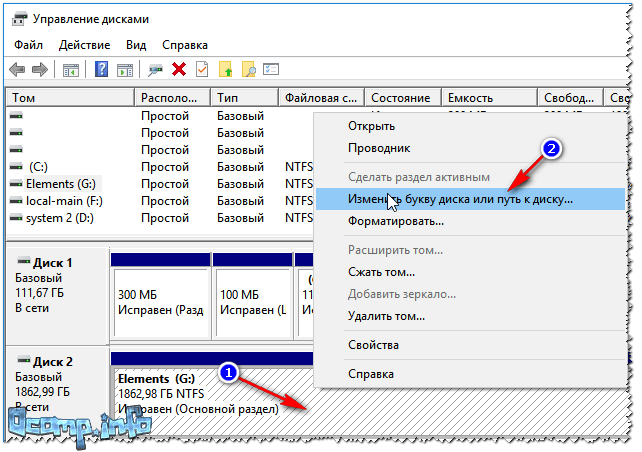
Μετά από αυτό, επιλέξτε οποιοδήποτε άλλο γράμμα και κάντε κλικ στην αλλαγή (δείτε στιγμιότυπο οθόνης παρακάτω).

Να βοηθήσω!
Ο υπολογιστής μου δεν εμφανίζει εξωτερικές μονάδες δίσκου και μονάδες flash επειδή... Τα Windows δεν εκχωρούν γράμματα σε συνδεδεμένες μονάδες δίσκου -
Πρόβλημα συστήματος αρχείων
ΣΕ διαχείριση δίσκου Παρατηρήστε πώς εμφανίζεται η μονάδα δίσκου. Εάν υπάρχει μια μαύρη γραμμή πάνω από αυτό και λέει "Δεν διανέμεται", αυτό σημαίνει ότι ο δίσκος απλά δεν έχει μορφοποιηθεί.
Εάν ο σκληρός δίσκος είναι καινούργιος - αυτό συμβαίνει αρκετά συχνά (δεν διαμορφώνουν όλοι οι κατασκευαστές το δίσκο).
Για να μορφοποιήσετε έναν δίσκο - in διαχείριση δίσκου επιλέξτε το στη λίστα και κάντε δεξί κλικ πάνω του και μετά κάντε κλικ στην επιλογή "Δημιουργία απλού τόμου"(δείτε στιγμιότυπο οθόνης παρακάτω).
Σημείωση! Η μορφοποίηση θα διαγράψει όλα τα δεδομένα στο δίσκο! Εάν είχατε αρχεία σε αυτό πριν, τότε πιθανότατα υπήρξε αποτυχία, δοκιμάστε πρώτα να διορθώσετε τα σφάλματα στο δίσκο, περισσότερα για αυτό παρακάτω.

Στο επόμενο βήμα θα χρειαστεί να καθορίσετε το γράμμα μονάδας δίσκου (επιλέξτε οποιοδήποτε δωρεάν), σύστημα αρχείων(Συστήνω NTFS) και ρυθμίστε το μέγεθος της έντασης (συνήθως σε εξωτερικό σκληροι ΔΙΣΚΟΙαυτή η παράμετρος δεν αλλάζει, δημιουργώντας έναν μόνο τόμο για ολόκληρο το μέγεθος του δίσκου).
Να βοηθήσω!
Πώς να διαμορφώσετε έναν σκληρό δίσκο: μέθοδοι -
Εάν ο εξωτερικός σκληρός σας δίσκος έχει ήδη διαμορφωθεί , και δεν έχετε ήδη αντιγράψει αρχεία σε αυτό, τότε η εμφάνιση της "μη επισημασμένης περιοχής" (ή του συστήματος αρχείων RAW) μπορεί να προκύψει λόγω:
- εσφαλμένη αποσύνδεση του δίσκου από τη θύρα USB (για παράδειγμα, όταν αντιγράφονταν πληροφορίες και ξαφνικά «βγάλατε» το καλώδιο USB).
- θα μπορούσε να προκύψει διακοπή ρεύματος: για παράδειγμα, κατά τη διάρκεια διακοπής ρεύματος ή υπερτάσεως.
- όταν έχουν μολυνθεί από ορισμένους τύπους ιών.
- σε περίπτωση αστοχίας υλικού.
Τις περισσότερες φορές, μετά από όλα, η εμφάνιση του αρχείου Συστήματα RAWλόγω ακατάλληλης αποσύνδεσης του δίσκου. Σε αυτήν την περίπτωση, κατά κανόνα, είναι δυνατή η γρήγορη διόρθωση σφαλμάτων και η επαναφορά του δίσκου στη ζωή.
Πώς να ελέγξετε το δίσκο (τα δεδομένα δεν θα διαγραφούν, όλα θα παραμείνουν στη θέση τους!)
Πρώτα πρέπει να τρέξεις γραμμή εντολών.:
- πατήστε έναν συνδυασμό κουμπιών Win+R ;
- εισάγετε στην ανοιχτή γραμμή cmdΚάντε κλικ Εισαγω.

Επόμενο μέσα γραμμή εντολώνπληκτρολογήστε την εντολή chkdsk e:/f(Οπου " μι:" είναι το γράμμα της μονάδας δίσκου σας). Ο έλεγχος διαρκεί μόνο λίγα λεπτά. Σε πολλές περιπτώσεις, μετά από μια τόσο απλή διαδικασία, ο υπολογιστής αρχίζει να βλέπει τον δίσκο, τα αρχεία και τους φακέλους να παραμένουν ασφαλή και υγιή.

Έλεγχος δίσκου // chkdsk
Μια εναλλακτική επιλογή για την εκτέλεση της σάρωσης: μεταβείτε στο "My Computer", κάντε δεξί κλικ στο δίσκο (που θέλετε να ελέγξετε) και επιλέξτε από το μενού ιδιότητες(δείτε στιγμιότυπο οθόνης παρακάτω).


Λίγα λόγια για την τηλεόραση...
Στην πρακτική μου, συνάντησα έναν άλλο ενδιαφέρον λόγο για τον οποίο ο δίσκος γίνεται αόρατος. Νέος σύγχρονη τηλεόραση(με ορισμένες λειτουργίες SmartTV) - κατά τη σύνδεση του δίσκου, ζήτησε από τον χρήστη να συμφωνήσει με τη διάταξή του. Συμφώνησε και όλα έδειχναν να καταγράφονται κανονικά πάνω του.
Αλλά όταν συνέδεσα τον δίσκο στον υπολογιστή, αρνήθηκε να τον δει. Η ουσία είναι ότι η τηλεόραση διαμόρφωσε το δίσκο σε διαφορετικό σύστημα αρχείων. Μετά τη μορφοποίηση στο σύστημα αρχείων NTFS, όλα άρχισαν να λειτουργούν όπως θα έπρεπε. (το πρόβλημα διορθώθηκε - επίσης μέσω της διαχείρισης δίσκου, δεν απαιτούνται πρόσθετα προγράμματα).
Σύγκρουση ή έλλειψη οδηγού
Εάν ο εξωτερικός σκληρός σας δίσκος δεν είναι ορατός στη διαχείριση δίσκων - Συνιστώ να ελέγξετε εάν τα προγράμματα οδήγησης είναι εγκατεστημένα σε αυτό.
Μια μικρή σημείωση...
Γενικά, τα Windows 7, 8, 10, όταν συνδέετε μια μονάδα flash ή την ίδια εξωτερική μονάδα σε έναν υπολογιστή, τα προγράμματα οδήγησης εγκαθίστανται αυτόματα. Αλλά σε ορισμένες περιπτώσεις, αυτό δεν συμβαίνει (είναι δύσκολο να πούμε γιατί, ίσως ο δίσκος δεν είναι "κανονικός" και δεν υπάρχει τυπικά προγράμματα οδήγησηςστο "stash" του συστήματος, ή υπάρχει κάποιου είδους σφάλμα και σύγκρουση με άλλους οδηγούς, ή λόγω κάτι άλλο...).
Εάν το πρόγραμμα οδήγησης για το δίσκο σας δεν είναι εγκατεστημένο, τότε διαχείριση δίσκουδεν θα βρεις τον δισκο σου!!!
Για να ελέγξετε την εγκατάσταση του προγράμματος οδήγησης, ανοίξτε διαχειριστή της συσκευής . Για αυτό:
- πατήστε έναν συνδυασμό κουμπιών WIN+R ;
- στο παράθυρο που εμφανίζεται, πληκτρολογήστε την εντολή devmgmt.mscκαι πατήστε Εισαγω(η οθόνη παρακάτω, λειτουργεί σε Windows 7, 8, 10).

Να βοηθήσω!
Πώς να ανοίξετε τη Διαχείριση Συσκευών (συμπεριλαμβανομένων των Windows 10): διάφοροι τρόποι -
ΣΕ διαχειριστή της συσκευής ανοίξτε την καρτέλα "Συσκευές δίσκου". Στη συνέχεια, προσέξτε:
- Είναι η συσκευή σας στη λίστα, εμφανίζεται καθόλου;
- Ελέγξτε επίσης την καρτέλα "Άλλες συσκευές" - εμφανίζει συσκευές για τις οποίες δεν υπάρχουν προγράμματα οδήγησης.
- Υπάρχει ένα κίτρινο θαυμαστικό δίπλα στο δίσκο σας (αν υπάρχει, σημαίνει ότι το πρόγραμμα οδήγησης για τον δίσκο σας δεν είναι εγκατεστημένο). Ένα παράδειγμα φαίνεται στο στιγμιότυπο οθόνης παρακάτω.

Αριστερά: όλα είναι καλά με το πρόγραμμα οδήγησης (WD Elements) // Δεξιά: χωρίς πρόγραμμα οδήγησης (κίτρινο Θαυμαστικό) WD My Passport
Πώς να ενημερώσετε το πρόγραμμα οδήγησης δίσκου:

Έλλειψη διατροφής
Αρκετά συχνά, προβλήματα με εξωτερικές μονάδες δίσκου εμφανίζονται λόγω έλλειψης ισχύος. Ειδικά αν έχετε πολλές συσκευές συνδεδεμένες σε μία θύρα USB ταυτόχρονα.
Ένα χαρακτηριστικό γνώρισμα όταν υπάρχει έλλειψη ενέργειας: ο δίσκος φαίνεται να εμφανίζεται κανονικά στην αρχή, αλλά μόλις θέλετε να αντιγράψετε ή να διαβάσετε κάτι σε αυτόν, γίνεται απρόσιτος (ή απλά παγώνει).
Πώς να διορθώσετε το πρόβλημα: προσπαθήστε να αγοράσετε ένα καλώδιο σε σχήμα Υ (φωτογραφία παρακάτω) και συνδέστε τη μονάδα σε δύο Θύρες USB. Αυτό μου συνέβη με κάποιες μονάδες που έγιναν αόρατες μετά από λίγα δευτερόλεπτα όταν προσπάθησα να τις συνδέσω στις θύρες USB του φορητού υπολογιστή.

Καλώδιο USB σε σχήμα Υ για σύνδεση εξωτερικού σκληρού δίσκου
Συμβουλή!Αν συνδεθείτε εξωτερικός σκληρός δίσκοςστον φορητό υπολογιστή και δεν το βλέπει - δοκιμάστε να το συνδέσετε επιτραπέζιος υπολογιστής(ή σε άλλη συσκευή). Είναι πιθανό σε άλλη συσκευή ο δίσκος να λειτουργεί όπως αναμένεται.
Επίσης καλή λύσημπορεί να γίνει διανομέας USB με πρόσθετη πηγή ενέργειας. Ένα παράδειγμα τέτοιου διαχωριστή φαίνεται στην παρακάτω φωτογραφία.

ΥΣΤΕΡΟΓΡΑΦΟ
Ορισμένοι τύποι ιών (και τα antivirus, παρεμπιπτόντως) μπορούν να εμποδίσουν τη σύνδεση εξωτερικά μέσακαι συσκευές. Ως εκ τούτου, προτείνω επίσης:
- δοκιμάστε να συνδέσετε τη μονάδα δίσκου σας σε άλλο υπολογιστή/φορητό υπολογιστή.
- ελέγξτε τον υπολογιστή σας για ιούς χρησιμοποιώντας εναλλακτικό λογισμικό. Πώς να το κάνετε αυτό περιγράφεται σε αυτήν την οδηγία: .
Αυτό ολοκληρώνει το άρθρο, ελπίζω να λύσετε το πρόβλημα (ή τουλάχιστον μάθετε ποιος είναι ο λόγος)!
Καλό απόγευμα.
Εξωτερικός σκληροι ΔΙΣΚΟΙΟι (σκληροί δίσκοι) γίνονται όλο και πιο δημοφιλείς μέρα με τη μέρα, μερικές φορές φαίνεται ότι πολύ σύντομα θα γίνουν πιο δημοφιλείς από τις μονάδες flash. Και δεν προκαλεί έκπληξη, γιατί τα μοντέρνα μοντέλα είναι ένα είδος κουτιού, στο μέγεθος κινητό τηλέφωνοκαι περιέχει 1-2 TB πληροφοριών!
Πολλοί χρήστες αντιμετωπίζουν το γεγονός ότι ο υπολογιστής δεν βλέπει τον εξωτερικό σκληρό δίσκο. Τις περισσότερες φορές, αυτό συμβαίνει αμέσως μετά την αγορά μιας νέας συσκευής. Ας προσπαθήσουμε να καταλάβουμε με τη σειρά τι συμβαίνει εδώ...
Εάν ο νέος εξωτερικός σκληρός δίσκος δεν είναι ορατός
Εδώ, νέο σημαίνει το δίσκο που συνδέσατε στον υπολογιστή σας (laptop) για πρώτη φορά.
1) Πρώτατι κάνεις - πήγαινε στο έλεγχος υπολογιστή .
Για να το κάνετε αυτό, μεταβείτε στο Πίνακας Ελέγχου , μετά μέσα ρυθμίσεις συστήματος και ασφάλειας -> διοίκηση -> έλεγχος υπολογιστή . Δείτε παρακάτω στιγμιότυπα οθόνης.
2) Παρακαλώ σημειώστεστη στήλη στα αριστερά. Έχει ένα μενού - διαχείριση δίσκου . Ας προχωρήσουμε.
Όλες οι μονάδες δίσκου (συμπεριλαμβανομένων των εξωτερικών) που είναι συνδεδεμένες στο σύστημα θα πρέπει να εμφανίζονται μπροστά σας. Πολύ συχνά, ο υπολογιστής δεν βλέπει τη συνδεδεμένη εξωτερική μονάδα σκληρού δίσκου λόγω της εσφαλμένης αντιστοίχισης γράμματος μονάδας δίσκου. Αυτό πρέπει να αλλάξεις!
Για να το κάνετε αυτό, κάντε κλικ στο εξωτερική μονάδα δίσκουδεξί κλικ και επιλέξτε " αλλαγή γράμματος μονάδας δίσκου... ". Στη συνέχεια, αντιστοιχίστε αυτό που δεν είναι ακόμα στο λειτουργικό σας σύστημα.
3) Εάν ο δίσκος είναι καινούργιος, και το συνδέσατε στον υπολογιστή σας για πρώτη φορά - ενδέχεται να μην έχει μορφοποιηθεί! Επομένως, δεν θα εμφανίζεται στον "υπολογιστή μου".
Εάν συμβαίνει αυτό, τότε δεν θα μπορείτε να αλλάξετε το γράμμα (απλώς δεν θα έχετε τέτοιο μενού). Απλά πρέπει να κάνετε δεξί κλικ στην εξωτερική μονάδα δίσκου και να επιλέξετε " δημιουργήστε έναν απλό τόμο... «.
Προσοχή!Κατά τη διάρκεια αυτής της διαδικασίας, όλα τα δεδομένα στο δίσκο (HDD) θα διαγραφούν! Πρόσεχε.
4) Έλλειψη οδηγών... (Ενημέρωση από 04/05/2015)
Εάν ο εξωτερικός σκληρός δίσκος είναι καινούργιος και δεν τον βλέπετε στο "ο υπολογιστής μου" ή στο " διαχείριση δίσκου", και λειτουργεί σε άλλες συσκευές (για παράδειγμα, μια τηλεόραση ή άλλος φορητός υπολογιστής το βλέπει και το εντοπίζει) - τότε το 99% των προβλημάτων σχετίζονται με το λειτουργικό σύστημα Windows και τα προγράμματα οδήγησης.
Παρά το γεγονός ότι τα σύγχρονα λειτουργικά συστήματα Windows 7, 8 είναι αρκετά «έξυπνα» και όταν εντοπίζεται μια νέα συσκευή, αναζητούν αυτόματα ένα πρόγραμμα οδήγησης για αυτήν - αυτό δεν συμβαίνει πάντα... Το γεγονός είναι ότι τα Windows 7, 8 Εκδόσεις λειτουργικού συστήματος (συμπεριλαμβανομένων όλων των ειδών συγκροτημάτων από " τεχνίτες") μεγάλο ποσό, ναι και διάφορα λάθηκανείς δεν ακύρωσε. Επομένως, δεν συνιστώ να αποκλείσετε αυτήν την επιλογή αμέσως...
1. Ελέγξτε τη θύρα USB για να δείτε αν λειτουργεί. Για παράδειγμα, συνδέστε το τηλέφωνο ή την κάμερά σας, ακόμα και απλά κανονική μονάδα flash. Εάν η συσκευή λειτουργεί, σημαίνει θύρα USBκαμία σχέση με αυτό...
2. Μεταβείτε στη Διαχείριση Συσκευών (Στα Windows 7/8: Πίνακας Ελέγχου/Σύστημα και Ασφάλεια/Διαχείριση Συσκευών) και δείτε δύο καρτέλες: Αλλες συσκευέςΚαι συσκευές δίσκου.
Windows 7: Η Διαχείριση Συσκευών αναφέρει ότι δεν υπάρχουν προγράμματα οδήγησης για το δίσκο "My Passport ULTRA WD" στο σύστημα.
Το παραπάνω στιγμιότυπο οθόνης δείχνει ότι τα Windows δεν διαθέτουν προγράμματα οδήγησης για εξωτερικό σκληρό δίσκο, επομένως ο υπολογιστής δεν το βλέπει. Συνήθως, τα Windows 7, 8, όταν συνδέετε μια νέα συσκευή, εγκαθιστούν αυτόματα ένα πρόγραμμα οδήγησης για αυτήν. Εάν αυτό δεν συμβαίνει για εσάς, έχετε τρεις επιλογές:
α) Κάντε κλικ στην εντολή "Ενημέρωση διαμόρφωσης υλικού" στη διαχείριση συσκευών. Αυτό συνήθως ακολουθείται από αυτόματη εγκατάστασηοδηγούς.
β) Αναζήτηση οδηγών με χρήση ειδικών. προγράμματα: ;
γ) Επανεγκαταστήστε τα Windows (για εγκατάσταση, επιλέξτε ένα «καθαρό» σύστημα με άδεια χρήσης, χωρίς συγκροτήματα).
Windows 7 - Διαχείριση Συσκευών: Τα προγράμματα οδήγησης για τον εξωτερικό σκληρό δίσκο Samsung M3 Portable έχουν εγκατασταθεί σωστά.
Εάν δεν μπορείτε να δείτε τον παλιό εξωτερικό σκληρό σας δίσκο
Το παλιό εδώ αναφέρεται σε έναν σκληρό δίσκο που δούλευε προηγουμένως στον υπολογιστή σας και στη συνέχεια σταμάτησε να λειτουργεί.
1. Αρχικά, μεταβείτε στο μενού διαχείρισης δίσκου (βλ. παραπάνω) και αλλάξτε το γράμμα της μονάδας δίσκου. Αυτό σίγουρα αξίζει να το κάνετε εάν έχετε δημιουργήσει νέα διαμερίσματα στον σκληρό σας δίσκο.
2. Δεύτερον, ελέγξτε τον εξωτερικό σκληρό δίσκο για ιούς. Πολλοί ιοί απενεργοποιούν τη δυνατότητα προβολής δίσκων ή αποκλεισμού τους ().
3. Μεταβείτε στη Διαχείριση Συσκευών και δείτε εάν οι συσκευές έχουν εντοπιστεί σωστά. Δεν πρέπει να υπάρχουν κίτρινα θαυμαστικά (ή κόκκινα) που να υποδεικνύουν σφάλματα. Συνιστάται επίσης η επανεγκατάσταση των προγραμμάτων οδήγησης στο Ελεγκτής USB.
 4. Μερικές φορές η επανεγκατάσταση του λειτουργικού συστήματος των Windows βοηθά. Τέλος πάντων, πρώτα έλεγχος απόδοση του σκληρούδίσκο σε άλλον υπολογιστή/laptop/netbook και, στη συνέχεια, δοκιμάστε να το εγκαταστήσετε ξανά.
4. Μερικές φορές η επανεγκατάσταση του λειτουργικού συστήματος των Windows βοηθά. Τέλος πάντων, πρώτα έλεγχος απόδοση του σκληρούδίσκο σε άλλον υπολογιστή/laptop/netbook και, στη συνέχεια, δοκιμάστε να το εγκαταστήσετε ξανά.
Είναι επίσης χρήσιμο να προσπαθήσετε να καθαρίσετε τον υπολογιστή σας από περιττά άχρηστα αρχείακαι βελτιστοποιήστε τη λειτουργία του μητρώου και των προγραμμάτων (εδώ είναι ένα άρθρο με όλα τα βοηθητικά προγράμματα: χρησιμοποιήστε ένα ζευγάρι...).
5. Δοκιμάστε να συνδέσετε τον εξωτερικό σκληρό δίσκο σε διαφορετική θύρα USB. Έτυχε αυτό για άγνωστους λόγουςμετά τη σύνδεση σε άλλη θύρα, ο δίσκος λειτούργησε τέλεια σαν να μην είχε συμβεί τίποτα. Αυτό το παρατήρησα αρκετές φορές σε φορητούς υπολογιστές Acer.
6. Ελέγξτε τα κορδόνια.
Μια φορά ο εξωτερικός σκληρός δίσκος δεν λειτούργησε επειδή το καλώδιο ήταν κατεστραμμένο. Δεν το πρόσεξα από την αρχή και πέρασα 5-10 λεπτά ψάχνοντας την αιτία...
Συνήθως οι ύποπτοι σε αυτήν την περίπτωση είναι αστοχίες λογισμικού, λανθασμένες ρυθμίσεις λειτουργικό σύστημα, ξεπερασμένα προγράμματα οδήγησης, δυσλειτουργίες των θυρών USB του υπολογιστή, των προσαρμογέων ή των ίδιων των μονάδων δίσκου.
Ανάλογα με τους λόγους, το πρόβλημα εκδηλώνεται διαφορετικά σε κάθε περίπτωση. Συμβαίνει ότι ο υπολογιστής δεν αντιδρά καθόλου σε μονάδα flash ή σκληρό δίσκο. Σε άλλες περιπτώσεις, ακούγεται ο ήχος της σύνδεσης μιας νέας συσκευής, αλλά το εικονίδιο της μονάδας δεν εμφανίζεται ποτέ στον Explorer. Και μερικές φορές ο υπολογιστής απλώς παγώνει αμέσως μετά την επαφή με τη συσκευή USB.
Τι πρέπει να κάνετε εάν ο υπολογιστής σας με Windows δεν βλέπει μονάδα flash ή εξωτερικό σκληρό δίσκο
Αρχικά, υπολογίστε ποιο ακριβώς είναι το πρόβλημα: τον υπολογιστή, τον προσαρμογέα (αν η σύνδεση είναι μέσω καλωδίου) ή τη μονάδα δίσκου. Δοκιμάστε να συνδέσετε τη συσκευή USB μέσω άλλων θυρών. Εάν αυτό δεν σας βοηθήσει και χρησιμοποιείτε καλώδιο, δοκιμάστε να το αντικαταστήσετε με ένα εφεδρικό. Εάν δεν είναι επιτυχής, ελέγξτε εάν η μονάδα ανοίγει σε άλλους υπολογιστές.
Εάν η συσκευή λειτουργεί σε άλλο υπολογιστή ή δεν έχετε την ευκαιρία να την ελέγξετε
Συνδέστε τον σκληρό δίσκο ή τη μονάδα flash στον υπολογιστή σας και ακολουθήστε αυτά τα βήματα με τη σειρά. Εάν το πρώτο δεν βοηθά, προχωρήστε στο επόμενο και ούτω καθεξής.
Εάν και ο άλλος υπολογιστής δεν βλέπει τη μονάδα δίσκου ή όλες οι παραπάνω συμβουλές δεν βοήθησαν
Σε αυτήν την περίπτωση, πιθανότατα το πρόβλημα βρίσκεται στον ίδιο τον δίσκο.
Εάν διαθέτετε μονάδα flash αντί για σκληρό δίσκο, μπορείτε να χρησιμοποιήσετε ειδικές βοηθητικές υπηρεσίεςγια διόρθωση σφάλματα λογισμικού. Τέτοιο λογισμικό βρίσκεται συνήθως στον ιστότοπο του κατασκευαστή. Για παράδειγμα, το πρόγραμμα JetFlash Online Recovery είναι για μονάδες δίσκου Transcend. Και το USB Flash Drive Online Recovery είναι για μονάδες flash της επωνυμίας ADATA. Λάβετε όμως υπόψη ότι κατά τη διαδικασία ανάκτησης, αυτά τα βοηθητικά προγράμματα διαγράφουν όλα τα δεδομένα από τις μονάδες flash.
Αν τίποτα από τα παραπάνω δεν βοήθησε, τότε μάλλον είναι φυσική δυσλειτουργία σκληρός δίσκοςή μονάδες flash. Στη συνέχεια, είναι καλύτερο να δείξετε τη συσκευή σε έναν ειδικό ή να την επιστρέψετε στο κατάστημα υπό την εγγύηση.
Τι να κάνετε εάν το Mac δεν βλέπει μονάδα flash ή εξωτερικό σκληρό δίσκο
Επί υπολογιστές AppleΗ διαδικασία επαλήθευσης είναι ελαφρώς διαφορετική, αλλά ακολουθεί περίπου τον ίδιο αλγόριθμο. Θα υποθέσουμε ότι έχετε ήδη δοκιμάσει να κάνετε επανεκκίνηση του υπολογιστή, να αποσυνδέσετε και να συνδέσετε τη μονάδα flash και επίσης να βεβαιωθείτε ότι η σύνδεση είναι αξιόπιστη. Εάν αυτό δεν σας βοηθήσει, πρέπει να κάνετε τα εξής:
Ανοίξτε το ενσωματωμένο εργαλείο δίσκου ("Προγράμματα" → "Βοηθητικά προγράμματα" → " Βοηθητικό πρόγραμμα δίσκου") και ελέγξτε αν εμφανίζεται η προβληματική μονάδα flash. Εάν η μονάδα είναι ακόμα ορατή, δοκιμάστε την κάνοντας κλικ στο κουμπί «Διαγραφή» και επανασυνδέστε την. Λάβετε υπόψη ότι όλα τα δεδομένα από τη μονάδα flash θα διαγραφούν οριστικά.

Ειδικό πρόγραμμα για Διαγνωστικά Macπαρέχει Λεπτομέριεςσχετικά με όλα τα στοιχεία λογισμικού και υλικού του υπολογιστή, συμπεριλαμβανομένων των συσκευών USB. Ανοίξτε το μενού της Apple και, στη συνέχεια, κρατήστε πατημένο Κλειδί επιλογής, κάντε κλικ στο «Πληροφορίες συστήματος» και μεταβείτε στην ενότητα USB στο μενού που ανοίγει.

Εάν υπάρχει η μονάδα flash, τότε το πρόβλημα βρίσκεται στο λογισμικό και μπορείτε να προσπαθήσετε να επαναφέρετε το δίσκο ανατρέχοντας στις συστάσεις του κατασκευαστή. Εάν δεν υπάρχουν πληροφορίες σχετικά με τη μονάδα flash, τότε το θέμα είναι μια φυσική δυσλειτουργία και θα πρέπει να επικοινωνήσετε με ένα κατάστημα ή ένα κέντρο σέρβις εάν έχουν νόημα οι επισκευές.



